

小伙伴们可利用佳佳数据恢复软件帮你找回丢失的照片、文档、视频等文件,它会按照大家的需求扫描指定分区,用户可在窗口中预览扫描到的文件内容。
1、操作简单,只需几步,轻轻松松恢复丢失的数据。
2、有效处理各类问题,比如:误删除文件、误格式化分区、误分区、文件不能复制、分区打不开、提示RAW等。
3、边扫描边显示,找到数据即可恢复,不用等扫描完成。
4、扫描速度快,可以达到硬盘读取数据的极限。
5、支持各类存储设备,各类文件系统,全线Windows系统,数百种文件格式。
6、分类详细,不仅按目录分类,还按文件类型、文件创建时间、文件修改时间分类,找文件更方便!

1、双击打开exe应用程序
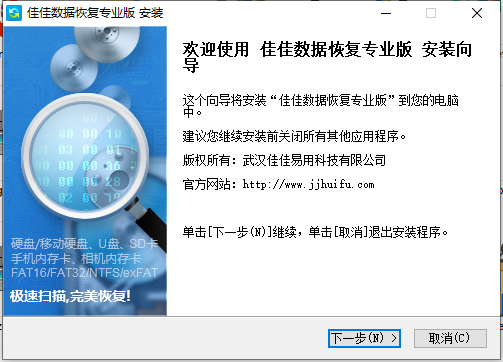
2、选择软件的存储路径,点击安装
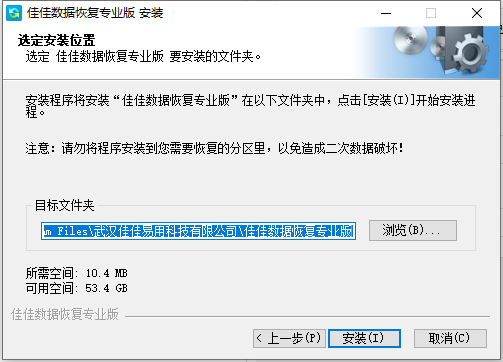
怎么清空回收站删除的文件?
1、鼠标左键点击“误清空回收站”按钮,然后再点“开始恢复”按钮。
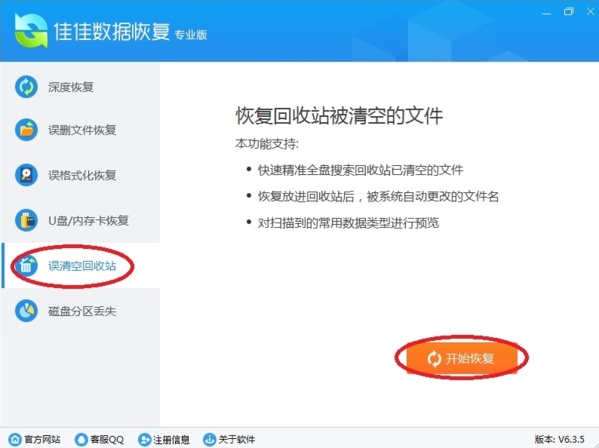
2、双击需要恢复文件的分区,我们这里选择H分区。
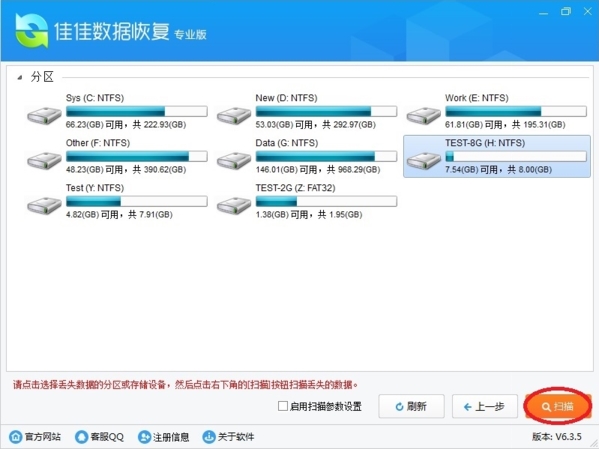
3、弹出对话框,提示“是否扫描TEST-8G(H:NTFS)”,点“是”,软件扫描H分区数据。
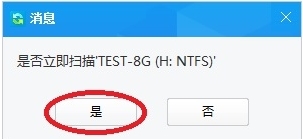
4、仅用几秒钟,软件已经找到很多删除的文件。
左边树形控件,“01 TEST-8G(H:)(253个文件)”,表示在H盘回收站里找到了253个清空回收站删除的文件。
这里要注意,有的文件删除后,文件名可能变化,如果找不到您删除的文件,请恢复所有文件,再整理。
用鼠标左键点击树形控件或列表控件上的小方框,勾选需要恢复的文件,左下角显示当前勾选的文件数量。然后点右下“恢复”按钮。
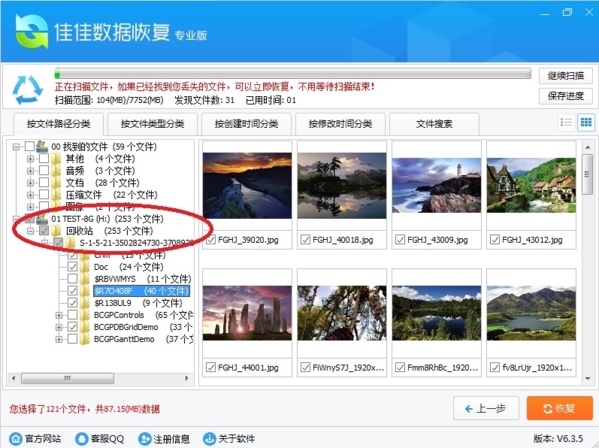
5、点击“选择目录”按钮,选择恢复的文件保存在哪个目录。然后点“确定”按钮。
注意:请不要将文件恢复到有数据需要恢复的分区里,以免造成二次破坏。
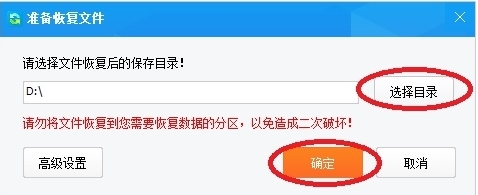
6、等待恢复完成。

7、恢复完成,弹出提示信息。点“前往恢复文件夹”,可以到恢复文件夹看刚才恢复的文件。
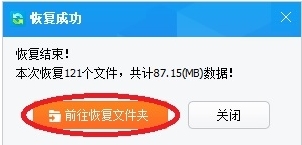
8、下图为刚才恢复的文件。可以看到,刚才勾选的文件已经全部恢复成功,恢复出来的照片可以正常预览、打开。
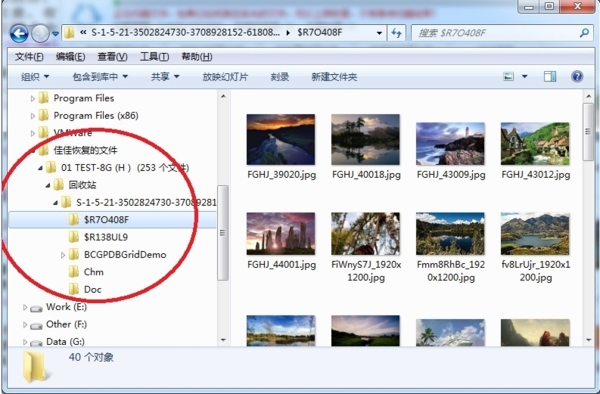
佳佳数据恢复软件会对扫描到的资料进行自动分类,它会排除掉重复项目。所有文件会恢复到之前的存储路径,软件能够在断网的环境下正常使用。
上文就是小编为您带来的佳佳数据恢复软件了,更多精彩软件请多多关注IE浏览器中文网站!